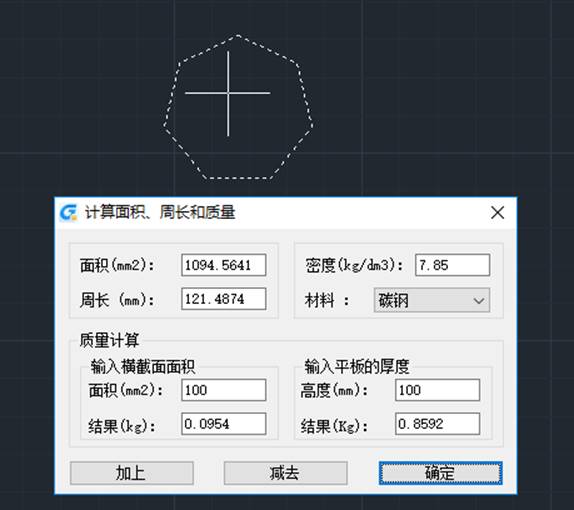CAD怎么计算面积?CAD计算面积方法技巧
2025-07-30
16315
CAD计算面积是设计过程中的核心需求,但传统的手工计算不仅耗时易错,且难以应对复杂图形。那么,CAD怎么计算面积?下面,基于浩辰CAD软件,给大家分享CAD计算面积的方法与实用技巧。CAD计算面积的方法步骤:方法1:快捷键适用于封闭图形。操作步骤:(1)在浩辰CAD中打开图纸文件后,选中目标图形(如矩形、圆、封闭多段线等)。(2)按下【Ctrl+1】调出特性面板,直接读取面积数值,或者是输入命令AREA,输入O,再选择图形,命令行便会显示面积数值。方法2:点选图形边界此方法适用于不规则图形。操作步骤:(1)在浩辰CAD中打开图纸文件后,调用AREA命令。(2)根据命令提示,在图纸中依次点击图形边界角点,形成闭合路径。(3)按回车键确认,命令行显示面积及周长。方法3:面域差集适用于带孔洞图形,操作步骤:(1)在浩辰CAD中打开图纸文件后,调用REGION命令将外轮廓和内孔洞分别转换为面域。(2)调用SUBTRACT命令,根据命令提示在图纸中选择外层面域,按回车键确认后,再选择内层面域。(3)最终面域的面积即为“总面积-孔洞面积”。在浩辰CAD软件中,通过以上三种CAD计算面积方法便可以快速计算出图形面积。感兴趣的设计师小伙伴可以多关注浩辰CAD官网的教程专区哦~
CAD计算面积如何计算?CAD面积计算方法
2025-06-03
13203
CAD计算面积是设计、绘图及工程测量中的常见需求,通常需要根据对象类型灵活选用方法。下面,以国产CAD软件浩辰CAD为例,给大家分享针对不同场景CAD计算面积的详细操作步骤及注意事项。CAD计算面积操作步骤:1、闭合图形(1)在浩辰CAD中打开图纸文件够,调用AREA命令。(2)根据命令提示输入:O,按回车键确认。(3)在图纸中选择对象(点击闭合多段线,圆或椭圆,矩形等),命令行将显示面积及周长。注意:如果图形由直线绘制,需要先调用BOUNDARY命令将其生成闭合区域后再计算。2、不规则形状(手动选择边界)(1)在浩辰CAD中打开图纸文件够,调用AREA命令。(2)根据命令提示输入:Add,按回车键确认。(3)在图纸中依次点击区域边界点(形成闭合路径),按回车键结束选择,命令行将显示面积及周长。3、通过填充图案查询(1)在浩辰CAD中打开图纸文件后,调用HATCH命令,打开【图案填充和渐变色】对话框。(2)选择合适的填充类型、图案、颜色等参数后,点击【拾取内部点】,在需要计算面积的图形内部点击鼠标,即可生成填充。(3)在图纸中选择填充图案,在左侧特性栏中找到几何图形中的【面积】。通过以上几种CAD计算面积方法,便可以高效完成各类图形的面积计算,并根据需求选择最适合的工具组合。掌握基础面积计算方法、复杂区域处理技巧及注意事项,工程技术人员可高效完成各类图形的面积计算,为项目决策提供可靠依据。
CAD面域命令怎么计算面积?CAD面域命令助你高效计算面积
2024-04-23
7499
在CAD软件中,CAD面域命令是一个非常实用的工具,它允许用户将一系列相连的线段、弧线或多边形等二维图形对象组合成一个整体,形成一个封闭的区域,即面域。那么,你知道CAD面域命令怎么计算面积吗?下面,小编将为大家详细介绍如何使用CAD面域命令来计算面积。CAD面域命令计算面积操作步骤: 1、在浩辰CAD中打开需要编辑的图形文件,然后调用CAD面域命令region,根据命令提示选择图形的轮廓边,完成CAD面域创建。2、创建完成后,调用MASSPROP命令,根据命令提示在图纸中选择刚刚创建的面域,按回车键确认,除了计算面积,还可以用于执行其他与面域相关的操作,如计算面域的质心、惯性矩等。这些功能在建筑和机械设计中非常有用,能够帮助工程师更准确地分析和评估设计方案。如下图所示:总而言之,在浩辰CAD软件中通过调用CAD面域命令,我们可以轻松计算二维图形的面积,为工程设计提供准确的数据支持。它为用户提供了便捷、高效的图形处理方式,使得设计师能够更加轻松地完成各种复杂的绘图任务。
CAD计算面积的三种常用方法
2023-12-29
34928
在CAD制图领域,CAD计算面积是一个不可或缺的环节。为了帮助大家更好地掌握这一技能,小编将以浩辰CAD软件为例,给大家详细介绍CAD计算面积的三种常用方法。这些方法简便易懂,适合各种水平的用户。CAD计算面积的三种常用方法: 1、 CAD特性栏(Ctrl+1) 如果是封闭图形,直接选中该图形,即可在软件左侧特性栏中查看其面积。 2、CAD面积查询命令(AREA) 在浩辰CAD中打开图纸文件后,调用CAD面积查询键命令AREA。从命令行提示中可以看出CAD面积查询有两种方式:一种是直接在图中指定边界;一种是选择一个封闭的对象。下面以边界是封闭图形为例:如圆、封闭多段线、面域,就可以直接选择对象来查询面积。即在命令行输入:O,按回车键确认,再根据命令行提示在图纸中选择对象,命令行便可以显示图形的面积及周长了。 3、CAD面积表格命令(AREATABLE) 启动浩辰CAD,打开图纸文件,依次点击菜单栏中的【标注】—【面积表格】,在调出的【面积表格】对话框中,可选择封闭对象进行统计,并设置信息,如输入文件、文字样式、文字高度、生成表格、单位转换等。 在浩辰CAD软件中,通过上述三种方式,便可以轻松快捷地完成CAD计算面积,你学会了吗?
CAD中怎么计算套内面积?CAD计算面积教程
2021-04-19
13156
在CAD软件中绘制图纸的过程中,经常会需要用到CAD计算面积,那么如果想要用CAD计算套内面积该如何操作呢?其实很简单,浩辰CAD给排水软件中提供了便捷的套内面积计算功能,接下来的CAD教程就让小编以浩辰CAD给排水软件为例来给大家介绍一下CAD计算套内面积的相关操作技巧吧!CAD中计算套内面积的操作技巧:套内面积一般指指的是套内房屋使用空间的面积。浩辰CAD给排水软件中的套内面积命令用于计算CAD施工图中住宅单元的套内面积,并创建套内面积的房间对象。按照房产测量规范的要求,自动计算分户单元墙中线计算的套内面积,选择时注意仅仅选取本套套型内的房间面积对象(名称),而不要把其他房间面积对象(名称)包括进去,本命令获得的套内面积不含阳台面积,选择阳台操作用于指定阳台所归属的户号。CAD计算面积之套内面积计算具体操作步骤如下:首先打开浩辰CAD给排水软件,然后依次点击菜单位置【建筑设计】—【房间屋顶】—【套内面积】,点取菜单命令后,即可调出【套内面积】对话框。如下图所示:在套内面积对话框中输入需要标注的套型编号和户号,前者是套型的分类,同一套型编号可以在不同楼层(单元)重复(尽管面积也许有差别),而户号是区别住户的唯一编号。光标移到图形中响应命令行提示:请选择同属一套住宅的所有房间面积对象与阳台面积对象: 逐个选择或矩形区域框选应包括在 1-A套内的各房间面积对象,选中的房间面积对象会亮显;另一角点: 框选矩形区域另一个角点请选择同属一套住宅的所有房间面积对象与阳台面积对象:继续选择房间对象或结束选择请点取面积标注位置<中心>:回车或者给点在适当位置标注套型编号和面积。请选择同属一套住宅的所有房间面积对象与阳台面积对象:继续执行该命令(重复上面操作)或回车退出该命令。以上CAD教程中,小编给大家介绍了浩辰CAD给排水软件中CAD计算面积之套内面积计算的相关操作技巧,是不是很实用呢?各位小伙伴在CAD绘图中如果需要计算套内面积可以参考本篇教程来计算,更多相关CAD计算面积教程可以访问浩辰CAD官网教程专区查看哦!
CAD计算面积教程之不规则CAD图形快速计算面积方法
2019-12-02
9975
CAD计算面积是浩辰CAD软件中就有的CAD功能,计算一般CAD图形面积的方法大家都知道,今天来说计算不规则、复杂CAD图形快速计算面积方法。不规则、复杂CAD图形快速计算面积之简单图形如矩形、梯形、三角形、平行四边形、或是四边、五边形等。只须执行命令AREA(如果朋友连这个命令都不知道在如何运行,那我也晕倒了),在命令提示后,打开捕捉功能,依次选取矩形或梯形、三角形等图形各交点后回车,或是点击鼠标右键,CAD将自动计算面积(Area)、周长(Perimeter),并将结果列出。不规则、复杂CAD图形快速计算面积之圆及多段线等组成的图形对于圆或其它多段线(Polyline)、样条线(Spline)组成的二维封闭图形。执行命令AREA,在命令提示“Specify first corner point or [Object/Add/Subtract]:”后,选择Object选项,根据提示选择要计算的图形,CAD将自动计算面积、周长。不规则、复杂CAD图形快速计算面积之复杂图形对于由简单直线、圆弧组成的复杂封闭图形,不能直接执行AREA命令计算图形面积。必须先使用region命令把要计算面积的图形创建为面域,然后再执行命令AREA,在命令提示“指定第一角点或[O/A/S]:”后,命令行输入o,然后再根据提示选择刚刚建立的面域图形,面积、周长等将自动计算。浩辰CAD计算面积,有较多的方法,我们所使用的,基本上都是比较简单的图形。但是,对于一些复杂的CAD不规则图形,如何快速计算面积,就有些麻烦。以上介绍了的三种方法,供喜爱制CAD图朋友们参考。
CAD计算面积的操作过程
2019-11-14
8068
在CAD软件中,当我们想要知道CAD图纸中的图形的面积时,我们可以使用软件中的相关CAD计算面积的方法来计算,在软件CAD计算面积都可以使用那些方法,每种方法都是如何操作实现计算面积的呢? CAD计算面积的操作过程: 1.先简单测量下图中矩形的面积。 命令行输入aa(命令全名Area),由于测量对象是封闭的单个多段线矩形对象,选择选项o,直接选取对象测量面积。 2.在矩形内画一对角线,测量由对角线和矩形下半部分构成的三角形的面积。 由于是由2个以上对象构成的边界,只能采用逐个选点的方式构成封闭区域来测量面积。在高版本的CAD中,会在选点的过程中以绿色填充来动态提示选取的区域,显然,至少需要取三个以上的点才能构成面积区域。 3.在矩形中画一个圆,要测量矩形扣除圆以后的面积,实际上就是矩形和圆形两个对象的差集的面积。 4.在Area命令中,选项a(增加面积),选项o(对象),选择矩形测出面积(增加时面积为正数),然后是选项s(减少面积),选项o(对象),选择圆形测出面积(减少时面积为负值),CAD会自动累加并给出累计结果。 5.移动圆形到所示的位置,需要测量矩形和圆形的交集部分的面积。 使用Area命令选点测量,选点过程如同绘制多段线pline,需要切换弧、线选项进行描边,由最终构成的封闭区域测出面积。 6.总结一下Area命令测量面积的原理,选点测量可以理解为在命令中绘制虚拟的边界后直接测量面积,而对象测量选择的是实际绘制的边界。 这些对象可以是简单的形状,例如上面的矩形和圆形,也可能更为复杂。当形状较为复杂时,更为常见的是先用多段线pline命令实际描绘边界,再选择这个边界测量面积,这样的好处是更为直观并且更不容易出错。 但无论如何,以上两种方式都需要逐点绘制边界。 当需要测量面积的区域内没有其他图元干扰时,可以简单地使用CAD中的Bpoly命令或者Hatch命令来辅助测量面积。 Bpoly命令可以简单地通过在封闭区域内取点而构造出边界对象(多段线性质),而这个边界对象可以被Area命令用来测量面积。 7.Hatch命令同样可以简单地在封闭区域内取点,只不过构造出来的是填充对象,而这个对象也包含了面积信息,可以被Area命令使用。 8.结合以上几种方式,无论多么复杂的形状,在CAD中只要画得出,便可以测得出。 以上就是在CAD绘图软件中,我们使用CAD计算面积的时候,根据计算对象的特点,选择合适的CAD计算面积的方法来操作,会更加方便的。今天就介绍这么多了。安装浩辰CAD软件试试吧。更多CAD教程技巧,可关注浩辰CAD官网进行查看。
CAD计算面积的使用方法
2019-11-13
6721
我们在打开CAD图纸的时候,如果需要知道图纸中相关部分的面积的情况下,我们可以是有CAD计算面积的功能,帮助我们快速得到相应部位的面积结果,在软件中,CAD计算面积的方法有哪些,我们可以使用呢? CAD计算面积的使用方法: 1.简单图形。 如矩形、梯形、三角形、平行四边形、或是四边、五边形等。只须执行命令AREA,在命令提示后,打开捕捉功能,依次选取矩形或梯形、三角形等图形各交点后回车,或是点击鼠标右键,CAD将自动计算面积(Area)、周长(Perimeter),并将结果列出。 2.圆及多段线等组成的图形。 对于圆或其它多段线(Polyline)、样条线(Spline)组成的二维封闭图形。执行命令AREA,在命令提示“Specify first corner point or[Object/Add/Subtract]:”后,选择Object选项,根据提示选择要计算的图形,CAD将自动计算面积、周长。 3.复杂图形。 对于由简单直线、圆弧组成的复杂封闭图形,不能直接执行AREA命令计算图形面积。必须先使用region命令把要计算面积的图形创建为面域,然后再执行命令AREA,在命令提示“指定第一角点或[O/A/S]:”后,命令行输入o,然后再根据提示选择刚刚建立的面域图形,面积、周长等将自动计算。 4、计算不规则图形面积: 1.在绘图工具条上选择"面域"2.选中要计算面积的图形的所有边(包括圆弧).回车!!! 这时候可以看到要计算面积图形是一个整体了~ 3.area 命令,回车 4.o 命令,回车 5.选中要计算面积的图形.回车,什么乱七八糟的图形都可以计算。我用 pedit 将外框线连起来,再 area 选 o,即可得面积!如果是闭合区域:可以用命令 li(LIST) 然后选种闭合区域 在弹出的窗口中会显示出面积、周长等详细信息!如不是闭合区域可以先用 bo 命令进行面域操作! 以上就是在CAD绘图软件中,当我们在用CAD计算面积的时候,我们应该根据计算面积的对象来选择不同的计算面积的方法来使用,会更加方便的。今天就介绍这么多了。安装浩辰CAD软件试试吧。更多CAD教程技巧,可关注浩辰CAD官网进行查看。
CAD计算面积之绘图并求出三角形周长和阴影面积
2019-11-11
5765
在CAD制图过程中,求多边形的周长和面积是很常见的,今天以下为例,我们来详细介绍CAD计算面积的功能。图中圆的直径是50,里面小圆直径是10,画出图形,并求出黄色部分三角形的周长及阴影部分面积,精确到小数点后4位。 解题步骤如下 1、画一个任意大小的圆,以及一个内接三边形 2、以三边形的顶点为圆心,三角形的边长为半径画一个圆 3、以三边形的顶点为圆心辅助圆的圆心为半径,继续画一个圆 4、删除一开始画的辅助圆,如图 5、参考大圆的直径,将整体缩放到50 6、以三边形顶点为圆心,半径为5,画一个小圆 7、以辅助圆的圆心为中点,环形阵列三个圆,N=3 8、修剪后得到图形,并画出中间的三角形 9、最后求得三角形周长以及阴影区域面积 最后求得三边形周长为63.4327.阴影部分面积为1301.6534 通过以上方法,我们就可以顺利绘制出图形并用CAD计算面积和计算三角形的周长,如果大家掌握了上面的方法,能够举一反三,以后遇到类似的题目都不再是问题,大家感兴趣的可以动手试试!
CAD计算面积之绘图并求出半径和阴影部分面积
2019-11-11
6205
今天给大家讲下CAD计算面积教程中的绘图并求出半径和阴影部分面积问题,如下图所示,根据图纸标注的尺寸,画出图形,并求出圆弧A的半径和红色阴影部分面积,精确到小数点后4位。 1、先使用CAD圆的命令画一个任意大小的圆 2、画一个内接于该圆的正八边形 3、以八边形的其中一个顶点为圆心,1/2的边长为半径画圆 4、以大圆的圆心为中点,n=8,环形阵列小圆,下图红色部分 5、以下图A、B两个象限点为参考点,整体缩放到80 6、以八边形的顶点为圆心,画一个直径为10的圆 7、用相切、相切、半径的方法画半径分别为10、5的圆 8、以图中0位中心,n=8,环形阵列直接为8的圆和圆弧,得到最终的图形 9、最后剪切对象,删除多余的线条,求得面积和半径,面积=2684.2039,半径=11.0707 通过以上的操作,就能快速实现图形的绘制,以及CAD计算面积和半径的计算,简单高效,大大提高了设计师的工作效率。安装浩辰CAD软件试试吧。更多CAD教程技巧,可关注浩辰CAD官网进行查看。
CAD计算面积之运用浩辰CAD确定一定面积区域的说明
2019-11-08
6035
CAD计算面积命令用于计算多边形或闭合曲线的面积和周长。使用方法是执行 AREA 命令后,根据命令行提示拾取要测量多边形或封闭曲线的一组点,如果对象是一 个实体,则输入“对象 E”回车,选择对象后,其面积和周长值会在命令行中给出。 方法如下:1. 输入命令 region (面域生成命令)回车,选择你的封闭图形的所有边,使你的图形构成面域。 2. 输入命令 massprop (查询面域/质量特性命令)回车,点击你的图形任意边(也即选择面域),跳出来的ACAD文档窗口中不仅仅有面积,还有周长……以及其他若干力学特性数据了。 CAD计算面积或实体对象的质量特性。如果同时选择多个面域,则程序只接受与第一个 指定面域共面的面域。选取实体或面域对象后,将在文本窗口中显示所选对象的质量特性。接下来命令行提示是否要将显示的质量特性写入到文本文件中,如果输入 Y,将打 开“Create Mass and Area Properties File"对话框,可从中输入文件名并指定储存路径后,程序将扩展名为.mpr 保存该文本文件。
CAD计算面积之椭圆体冠的表面积怎么计算?
2019-11-08
9037
在钢结构算量时,我们会经常遇到椭圆形采光顶,对于这类物体我们如何计算它的工程量呢?我们不妨使用浩辰CAD中的3d建模,来模拟一个采光顶,然后查询表面积,这样我们的数值不仅准确而且迅速!下面我就把CAD计算面积方法及画图方法告诉大家! 对于这类采光顶,高度8m,长40.8m,宽29.1m,我们建模首选需要椭圆体的长短轴,短轴好计算,显然上面那个小圆就是椭圆的中间部分,根据勾股定理可以求出短轴长度为17.23!下面需要计算长轴的长度,我们根据椭圆a^=b^c^ 以及椭圆上一点到两个焦点的距离为2a来设置方程式,如下图 我们求出长轴a为48.4m!好,有了长短轴我们就可以画椭圆体了! 可以看出数值上比我们40.8m大了7公分,可能是我中间数据四舍五入有点问题!基本不影响大面积计算,可以忽略!继续下一步! 我们把图形留下这么几个线条,把椭圆用region命令做成一个面域,切换到三维建模模式! 用旋转命令第二行第五个命令,将椭圆旋转成椭圆体! 然后我们右键点击球体用剖切命令将球体切开~ 如图我们的模型已经建好了,现在就可以随便拉取它的表面积和体积了~ CAD计算面积的时候记得用对象,并且减去底面椭圆的面积!就是上部椭圆体冠的表面积了!ps:椭圆面积可以画一个椭圆查询出来面积,不用计算!可以算出面积为1150平方米!
CAD计算面积之画图图形并求出面积和长度
2019-11-08
7533
如下图呈现的,根据下图给出的条件,绘制出图形,并求出A的距离和使用CAD计算面积的方法求出图形围成的面积,精确到小数点后4位。CAD初学者朋友们可以来学习下。 1、画一条长度为218.5的水平线AB,如下图红色部分所示 2、在离B点距离30处的C点,画一条长度为122的直线,第一点C,第二点D=@120<-143,143=53+90 3、从D点向上做垂直线,与水平线相交于E点 4、复制移动斜线CD到E点 5、从C点往上画垂直线,连接斜线另一端 6、删除CD、DE、CE线段 7、从A点往上画垂直线AF,第一点A点,第二点:输入'CA1,然后按回车。再输入175/12,按回车键即可 8、从F点向右画水平线FG,输入'CA1,按回车键,再输入218.5/12,按回车键 9、复制AF、FG、A点复制到G点,以此类推向上重复11次 10、从B点向上画长度为175的垂直线,再将该垂直线9等分 11、用两点画圆的方法画一个圆,第一点为垂直线的端点,第二点为等分点 12、垂直阵列9个圆,最后按照要求剪切圆,得到图形,求得A的长度和图形面积,A=23.3258,面积=17283.5986 我们可以看出,只要掌握了平时我们绘图的基本绘制技巧,并按照上面的步骤操作,绘制过程和CAD计算面积还是很简单的,也希望大家能够熟练的掌握。
CAD计算面积之画图求阴影部分面积
2019-11-08
8759
不少新手看到如下图所示的图形就被吓住了,怎样才能绘制出相同的图形呢?另外如何使用CAD计算面积的方法求出阴影部分的面积,其值要精确到小数点后4位? 别怕,今天小编就帮您一一攻破难题。 1、第一步,画出尺寸线,分别为5、15和78 2、在底部画一条水平线 3、在上面画两个圆,半径分别为10和32 4、以A点为圆心画一个半径为100的辅助圆,如下图红色部分 5、以0点为圆心,画一个半径为68的辅助圆,68=100-32 6、以两个辅助圆的交点B为圆心,画一个为100的圆,并修剪成圆弧 7、将辅助线C向右偏移10 8、以0点为圆心,画半径为42的辅助圆,42=10+32 9、以辅助圆与偏移后的辅助线的交点D为圆心,画半径为10的圆 10、将底部的水平线向上偏移18 11、以D点为圆心,画半径为28的辅助圆,28=10+18 12、以辅助圆与偏移线的交点E为圆心,画半径为18的圆 13、修剪图形,再填充围城的区域 14、最后用LIST命令求得阴影部分的面积,最终答案为5670.4083 通过浩辰CAD软件中的绘制辅助圆,修剪和偏移等命令,选择适合的图形、比例等相关设置选项,就能快速的绘制出如上所示的图案并完成CAD计算面积。安装浩辰CAD软件试试吧。更多CAD教程技巧,可关注浩辰CAD官网进行查看。
CAD计算面积之画图练习并求指定阴影部分面积
2019-11-08
5768
使用CAD计算面积是很常见的,但是对于不是规则的图形,该如何快速计算呢?今天我们以下面一个例子来教给大家具体的方法。如下图,根据图中给出的条件,画图,并求A的距离和图形所围成的面积(精确到小数点后四位)。 1、先画一条长度为218.5的水平线AB 2、在离B点30距离的C点处,画长度为122的直线 第一点C点 第二点D点=@120<-143(53+90=143) 3、从D点向上做垂直线,与水平线交于E点 4、复制移动斜线CD到E点 5、从C点往上画垂直线,连接斜线另一端 6、删除CD、DE、CE线段 7、从A点往上画垂直线AF 第一点A点 第二点:输入‘CA1,回车,再输入175/12,再回车即可 8、从F点往右画水平线FG,输入‘CA1回车,再输入218.5/12,回车 9、复制AF、FG,A点复制到G点,以此类推向上重复11次 10、从B点向上画长175的垂直线,再将垂直线分9份 11、用两点画圆的方法画一圆,第一点为垂直线端点,第二点为等分点 12、垂直阵列9个圆,然后按照要求剪切圆。求得A的距离为23.3285;围成的面积为17283.5986 以上就是在浩辰CAD软件中CAD计算面积的全部操作过程,大家感兴趣的可以动手试试吧!这种方法适用于类似的不规则面积计算,希望大家以后遇到这样的问题都能顺利解决。